Proč se baterie mého Chromebooku vybíjí tak rychle?

Používání vysoce intenzivních programů na vašem Chromebooku spotřebovává hodně CPU, což poté vyčerpává vaši baterii.
Při přechodu na nový operační systém je klíčová trpělivost. Možná nevíte, jak správně nastavit počítač nebo provádět základní akce, jako je rozdělení obrazovky nebo pořízení snímku obrazovky. Ale jak plyne čas, nový OS si rychle osvojíte . V tomto rychlém průvodci vám ukážeme, jak pořídit různé typy snímků obrazovky v systému ChromeOS.
Stiskněte současně klávesy Ctrl a Zobrazit okna .
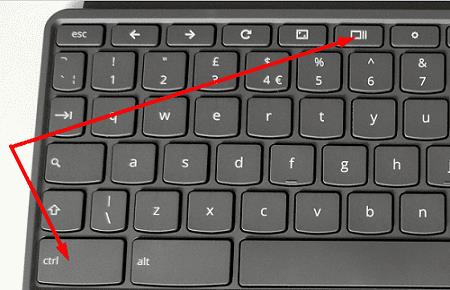
Snímek obrazovky se zobrazí v pravém dolním rohu obrazovky.
Kliknutím na obrázek jej dále upravíte.
Stiskněte současně klávesy Shift , Ctrl a Zobrazit okna .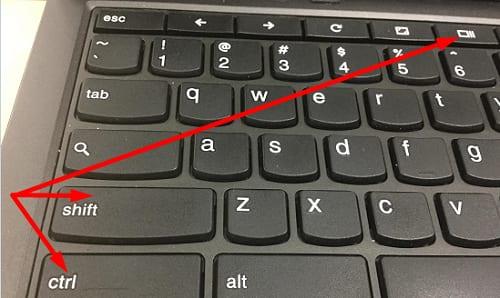
Kurzor myši se změní na ikonu zaměřovacího kříže. Použijte jej ke kliknutí a přetažení oblasti obrazovky, kterou chcete zachytit.
Uvolněte tlačítko myši a pořiďte snímek obrazovky.
V systému ChromeOS používáte tři možnosti snímku obrazovky: celá obrazovka, částečná nebo můžete jednoduše pořídit snímek obrazovky aktivního okna.
Případně můžete také pořídit snímek obrazovky pomocí nabídky umístěné vpravo dole. Jednoduše vyberte čas a poté vyberte Snímek obrazovky .
Chromebook ukládá všechny snímky obrazovky do složky Stažené soubory v aplikaci Soubory . Pokud snímky obrazovky nechcete uchovávat na disku Chromebooku, můžete je uložit do cloudu pomocí Disku Google .
Přejděte na Soubory a vyberte složku Stažené soubory .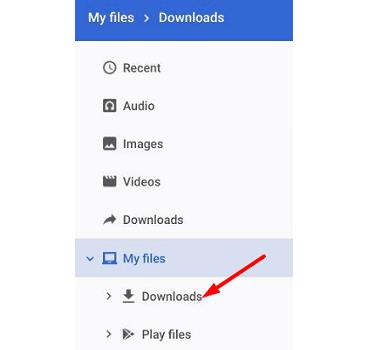
Vyberte snímky obrazovky, které chcete nahrát na Disk Google .
Hit Sdílet volbu a pak klikněte na Uložit na Disk .
Pokud vlastníte tablet ChromeOS a chcete pořídit snímek celé obrazovky, stiskněte současně tlačítka napájení a snížení hlasitosti.
Na druhou stranu, pokud chcete získat přístup k dalším možnostem snímku obrazovky, podržte tlačítko napájení a vyberte Snímek obrazovky .
Chcete-li na Chromebooku pořídit snímek celé obrazovky, stiskněte současně klávesy Ctrl a Zobrazit okna . Pokud chcete pořídit částečný snímek obrazovky, stiskněte klávesy Shift , Ctrl a Zobrazit okna . Chromebook automaticky ukládá nové snímky obrazovky do složky Stažené soubory. Kterou metodu snímání obrazovky preferujete? Dejte nám vědět v komentářích níže.
Používání vysoce intenzivních programů na vašem Chromebooku spotřebovává hodně CPU, což poté vyčerpává vaši baterii.
Chromebooky jsou skvělé nástroje pro nejrůznější pracovní účely, ale mohou také představovat řadu výzev – konkrétně
Chcete-li na svém Chromebooku pořídit snímek celé obrazovky, stiskněte současně klávesy Ctrl a Zobrazit okna.
Pokud se váš Chromebook neaktualizuje kvůli problémům s vybitou baterií, zkontrolujte stav baterie a vynuťte restart notebooku.
Chromebooky sice mají své vlastní prodejní přednosti, ale ve srovnání se systémem Windows a dalšími podobnými zařízeními jsou méně náročné. Chromebooky totiž běží na vlastním ChromeOS od společnosti Google. Na rozdíl od Micros…
Pokud chcete změnit nastavení jazyka na Chromebooku, přejděte do Nastavení, přejděte na Pokročilé a přejděte dolů na Jazyky a vstup.
Chromebooky jsou vybaveny několika vrstvami ochrany, které zahrnují sandboxy a ověřené spouštěcí sekvence, díky nimž je velmi těžké je nabourat.
Chromebooky v současné době neobsahují žádná nastavení režimu nízké spotřeby. Jinými slovy, v ChromeOS není žádný spořič baterie.
Pokud Chromebook říká, že vaše připojení není soukromé, znamená to, že Chrome na dané webové stránce nenašel platný certifikát ochrany osobních údajů.
Většina Chromebooků má čip RAM připájený k základní desce, což znamená, že do zařízení nemůžete přidat další paměť.
Pokud v Chromebooku došlo při konfiguraci sítě k chybě, povolte sdílení sítě, restartujte notebook a odpojte router.
Chcete-li vyřešit problémy s připojením Zoom na Chromeboocích, zkontrolujte připojení, aktualizujte ChromeOS a resetujte nastavení prohlížeče.
Pokud váš Chromebook říká, že se nepodařilo nastavit tiskárnu, použijte jinou metodu párování a aktualizujte operační systém a firmware tiskárny.
Pokud jste fanouškem sítí VPN, pravděpodobně budete chtít nainstalovat VPN na všechna svá zařízení. Většina sítí VPN nabízí klienty Windows a macOS, ale existuje
Spouštění programů s vysokou intenzitou na Chromebooku spotřebovává velké množství energie CPU, což zase vybíjí baterii.
Chromebook můžete bezpečně nechat připojený přes noc nebo celé dny, aniž byste se museli obávat poškození baterie.
Původně nebyl TeamViewer k dispozici na Chrome OS, ale jak platforma získala větší popularitu, vývojový tým vydal zkušební verzi pro systémy.
Pokud Chromebook nenabíjí baterii telefonu, zkontrolujte, zda není poškozený nebo vadný kabel, a vypněte rychlé nabíjení.
Pokud váš Chromebook nemůže načíst náhled tisku, restartujte notebook, tiskárnu a router. Kromě toho vyjměte a znovu nastavte tiskárnu.
Pokud se váš Chromebook zasekne při kontrole aktualizací, odpojte všechna periferní zařízení a proveďte tvrdý reset.
Apple představil iOS 26 – velkou aktualizaci s novým designem z matného skla, chytřejšími funkcemi a vylepšeními známých aplikací.
Studenti potřebují pro studium specifický typ notebooku. Měl by být nejen dostatečně výkonný, aby dobře poskytoval výkon ve zvoleném oboru, ale také dostatečně kompaktní a lehký, aby ho bylo možné nosit s sebou celý den.
V tomto článku vám ukážeme, jak znovu získat přístup k pevnému disku, když selže. Pojďme na to!
Na první pohled vypadají AirPods stejně jako kterákoli jiná bezdrátová sluchátka. To se ale všechno změnilo, když bylo objeveno několik málo známých funkcí.
Přidání tiskárny do systému Windows 10 je jednoduché, i když proces pro kabelová zařízení se bude lišit od postupu pro bezdrátová zařízení.
Jak víte, RAM je velmi důležitá hardwarová součást počítače, která slouží jako paměť pro zpracování dat a je faktorem, který určuje rychlost notebooku nebo stolního počítače. V níže uvedeném článku vám WebTech360 představí několik způsobů, jak kontrolovat chyby RAM pomocí softwaru ve Windows.
Ať už hledáte NAS pro váš domov nebo kancelář, podívejte se na tento seznam nejlepších NAS zařízení pro ukládání dat.
Údržba vašich 3D tiskáren je velmi důležitá pro dosažení nejlepších výsledků. Zde jsou některé důležité tipy, které je dobré mít na paměti.
Přečtěte si tento článek, abyste se dozvěděli jednoduchý krok za krokem proces, jak připojit notebook k projektoru nebo TV v OS Windows 11 a Windows 10.
Připravujete se na večer her a bude to velké - právě jste si pořídili hru „Star Wars Outlaws“ na streamovací službě GeForce Now. Objevte jediný známý způsob, jak opravit kód chyby GeForce Now 0xC272008F, abyste mohli znovu hrát hry od Ubisoftu.



























